局域网怎么设置dns
发布时间:2016-12-02 10:25
蓬勃发展的互联网为我们的日常生活、学习和办公都提供了非常便利的条件,DNS提供主机名字和IP地址信息的转换,它是联系整个网络的纽带,其安全的重要性不言而喻,那么你知道局域网怎么设置dns吗?下面是小编整理的一些关于局域网怎么设置dns的相关资料,供你参考。
局域网怎么设置dns?
点击电脑右下角的连接图标,选择“打开网络和共享中心”,当然也可以在控制面板中“网络和Internet”进入“打开网络和共享中心”:
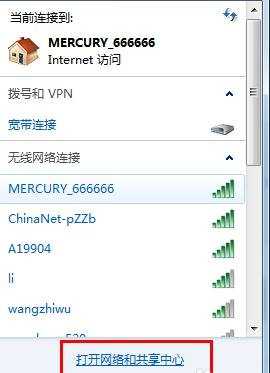
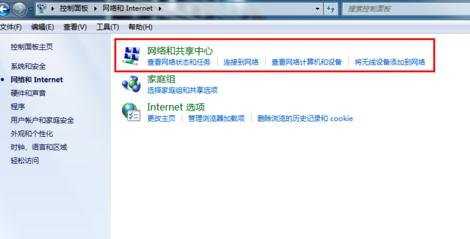
进入“网络和共享中心”后,我们再点击“本地连接”进入“本地连接 状态”对话框:
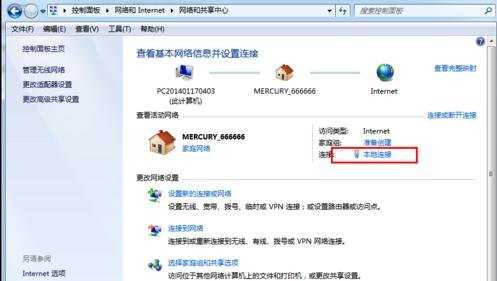

在“本地连接 状态”对话框中点击“属性”选项,弹出本地连接属性对话框:
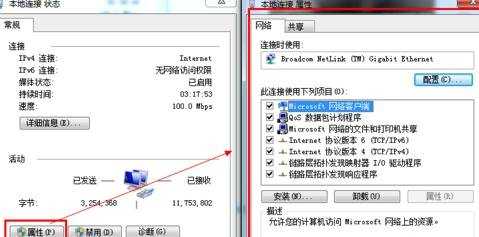
这里我们选中本地连接属性对话框中的“Internet 协议版本4 (ICP/iPv4)”,双击后者选择下方的属性,之后即可进入“Internet 协议版本4 (ICP/iPv4)属性对话框”,在这里边即可更改DNS设置。

在“Internet 协议版本4属性”对话框中即可更改DNS地址了,选中“使用下面的DNS服务器地址”,然后DNS地址成为可编辑状态,再把我们查看到的DNS地址填写上再确认即可。
首选 DNS 服务器(P) 202.96.128.166
备用 DNS 服务器(A) 202.96.134.133
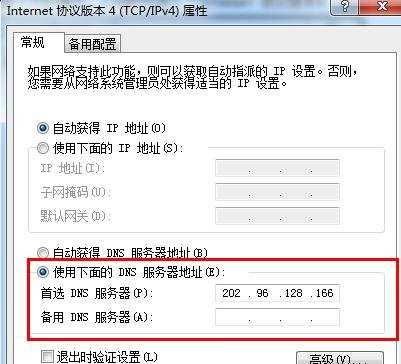

局域网怎么设置dns的评论条评论